এখানে একটি টিউটোরিয়াল আছে স্টিম, এক্সবক্স লাইভ, অরিজিন থেকে আপনার গেম লাইব্রেরিগুলিকে সংযুক্ত করুন, এবং অন্যান্য গেমিং প্ল্যাটফর্মে GOG গ্যালাক্সি .
GOG Galaxy হল a সর্বজনীন গেম লঞ্চার হাজার হাজার পেইড এবং ফ্রি গেম ডাউনলোড, কেনা এবং খেলতে ব্যবহৃত হয়। এটিতে বেশ কয়েকটি সহজ ফাংশন রয়েছে যা আপনি আপনার গেমিং অভিজ্ঞতা অপ্টিমাইজ করতে ব্যবহার করতে পারেন। এর অনেক বৈশিষ্ট্যের মধ্যে একটি অন্তর্ভুক্ত সংযোগ করুন . এটি ব্যবহার করে, আপনি GOG Galaxy-এর সাথে অন্যান্য গেমিং ক্লায়েন্ট এবং প্ল্যাটফর্মগুলিকে একীভূত করতে পারেন৷ এটি আপনাকে অন্যান্য গেম লাইব্রেরিগুলিকে GOG Galaxy-এ একত্রিত করতে এবং অন্যান্য সমস্ত গেমিং প্ল্যাটফর্মে আপনার বন্ধুদের সাথে সংযোগ করতে দেয়৷ এখন, আসুন দেখুন কিভাবে আপনি আপনার উইন্ডোজ পিসিতে GOG Galaxy-এর সাথে Steam, Epic Games, Xbox Live, Origin এবং অন্যান্য গেম লাইব্রেরি সংযোগ করতে পারেন।
GOG গ্যালাক্সিতে স্টিম, এক্সবক্স লাইভ এবং অন্যান্য গেম লাইব্রেরিগুলিকে কীভাবে সংযুক্ত করবেন?
Steam, Xbox Live, Origin, Epic Games, এবং আরও অনেক কিছু থেকে GOG Galaxy-এ আপনার গেম লাইব্রেরিগুলিকে সংযুক্ত করার জন্য এখানে প্রধান পদক্ষেপগুলি রয়েছে:
- GOG Galaxy ডাউনলোড এবং ইনস্টল করুন।
- GOG Galaxy খুলুন।
- সেটিংস এ যান.
- ইন্টিগ্রেশন ট্যাবে নেভিগেট করুন।
- কানেক্ট বোতাম টিপুন।
- নির্বাচিত গেমিং প্ল্যাটফর্মে সাইন ইন করুন।
প্রথমত, নিশ্চিত করুন যে আপনি আপনার উইন্ডোজ পিসিতে GOG Galaxy ডাউনলোড এবং ইনস্টল করেছেন। এবং তারপর, GOG Galaxy অ্যাপ চালু করুন।

ক্যালেন্ডার প্রকাশক
এখন, উপরের-বাম কোণ থেকে cogwheel আইকন টিপুন এবং তারপরে ক্লিক করুন সেটিংস বিকল্প
এর পরে, সেটিংস উইন্ডোতে, বাম-পাশের ফলক থেকে ইন্টিগ্রেশন ট্যাবে যান। এখানে, আপনি আপনার GOG গ্যালাক্সিকে স্টিম, এপিক গেম স্টোর, অরিজিন, এক্সবক্স লাইভ ইত্যাদি সহ বিভিন্ন গেমিং প্ল্যাটফর্মে সংযোগ করার বিকল্পগুলি দেখতে পাবেন।
পড়ুন: GOG Galaxy আমার গেম খেলার সময় ট্র্যাক করছে না .
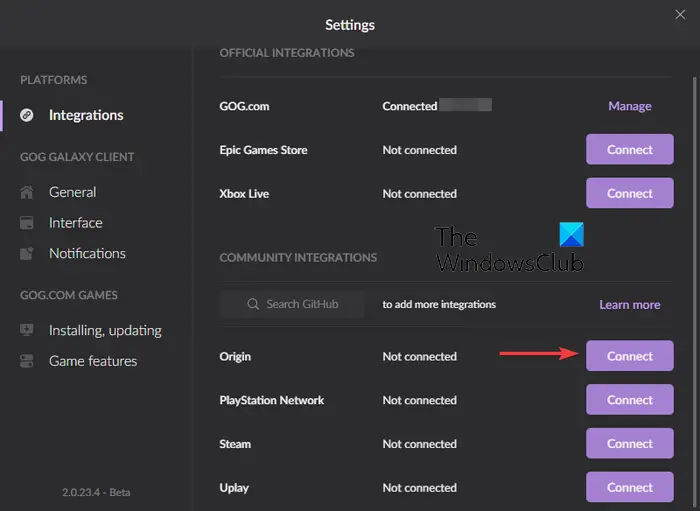
আপনি এখন চাপ দিতে পারেন সংযোগ করুন আপনি সংযোগ করতে চান যে গেমিং প্ল্যাটফর্মের পাশে উপস্থিত বোতাম।
একবার আপনি কানেক্ট বোতামে ট্যাপ করলে, আপনি আপনার অন্য গেমিং প্ল্যাটফর্ম অ্যাকাউন্টে GOG Galaxy-কে অ্যাক্সেস দিতে চান কিনা তা নিশ্চিতকরণ প্রম্পট পাবেন। সুতরাং, এগিয়ে যাওয়ার জন্য সংযোগ বোতাম টিপুন।
ফাংশন কীগুলি উইন্ডোজ 10 ডেল পরিবর্তন করুন
এখন, আপনাকে নির্বাচিত গেমিং প্ল্যাটফর্মের জন্য লগইন শংসাপত্রগুলি প্রবেশ করতে বলা হবে। আপনার ইমেল ঠিকানা এবং পাসওয়ার্ড লিখুন, এবং তারপর সাইন ইন বোতামে ক্লিক করুন।
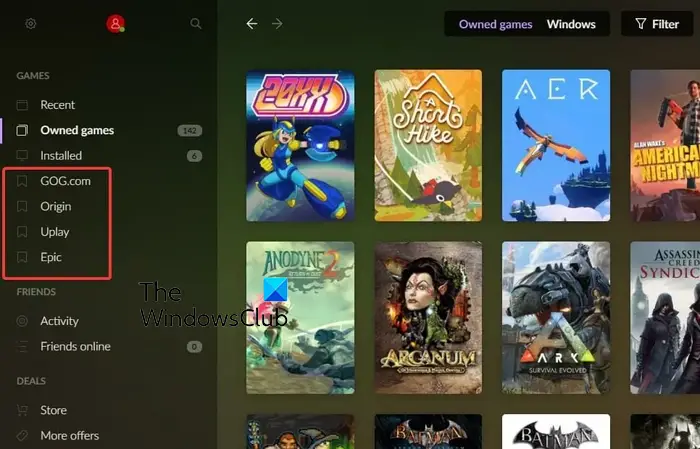
সাইন-ইন প্রক্রিয়া সম্পূর্ণ হলে, এটি নির্বাচিত প্ল্যাটফর্ম থেকে GOG Galaxy-এ আপনার গেম লাইব্রেরি আমদানি করবে। আপনি এখন সরাসরি GOG Galaxy-এর মূল ইন্টারফেস থেকে অন্যান্য সংযুক্ত গেমিং প্ল্যাটফর্মগুলি অ্যাক্সেস করতে পারেন৷
সার্ভার সম্পাদন ব্যর্থ
মনে রাখবেন যে GOG Galaxy-এ তৃতীয় পক্ষের গেমগুলি এখনও ডাউনলোড এবং ইনস্টল করা হবে তার নেটিভ গেমিং প্ল্যাটফর্মের মাধ্যমে। ধরুন আপনি ব্যাটলফিল্ড 2042 ইনস্টল করার চেষ্টা করছেন, এটি অরিজিনের মাধ্যমে ইনস্টল করা হবে।
পড়ুন: GOG Galaxy গেম নষ্ট হওয়া ডেটা সমস্যা ঠিক করুন .
আপনি Xbox এ GOG ব্যবহার করতে পারেন?
না, আপনি আপনার Xbox কনসোলে GOG Galaxy ব্যবহার করতে পারবেন না। এটি শুধুমাত্র পিসির জন্য একটি গেমিং ক্লায়েন্ট। আপনি উইন্ডোজ এবং MAC কম্পিউটারে এটি ডাউনলোড এবং ইনস্টল করতে পারেন।
কেন GOG বাষ্পের সাথে সংযোগ করছে না?
আপনি যদি আপনার স্টিম অ্যাকাউন্টটি GOG Galaxy-এর সাথে সংযুক্ত করতে না পারেন, তাহলে নিশ্চিত করুন যে লগইন শংসাপত্রগুলি সঠিক। যদি আপনি ভুল শংসাপত্রগুলি প্রবেশ করেন তবে আপনি GOG গ্যালাক্সিতে স্টিম সংযোগ করতে পারবেন না। তা ছাড়াও, আপনি বাষ্পে গেমটি চালু করার চেষ্টা করতে পারেন এবং তারপরে সমস্যাটি সমাধান হয়েছে কিনা তা পরীক্ষা করে দেখতে পারেন। এছাড়াও, আপনার প্রোফাইল গোপনীয়তা সর্বজনীনভাবে সেট করা আছে কিনা তা পরীক্ষা করুন, GOG Galaxy পুনরায় চালু করুন বা সাময়িক সমস্যাগুলি সমাধান করতে আপনার কম্পিউটার রিবুট করুন৷
এখন পড়ুন: GOG Galaxy কালো বা সাদা পর্দার সমস্যা .








![MSI আফটারবার্নার FPS কাউন্টার কাজ করছে না [স্থির]](https://prankmike.com/img/troubleshoot/AA/msi-afterburner-fps-counter-is-not-working-fixed-1.jpg)






